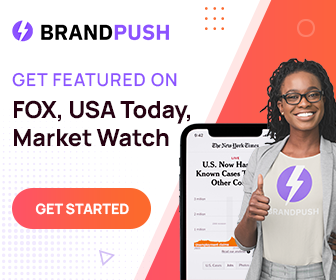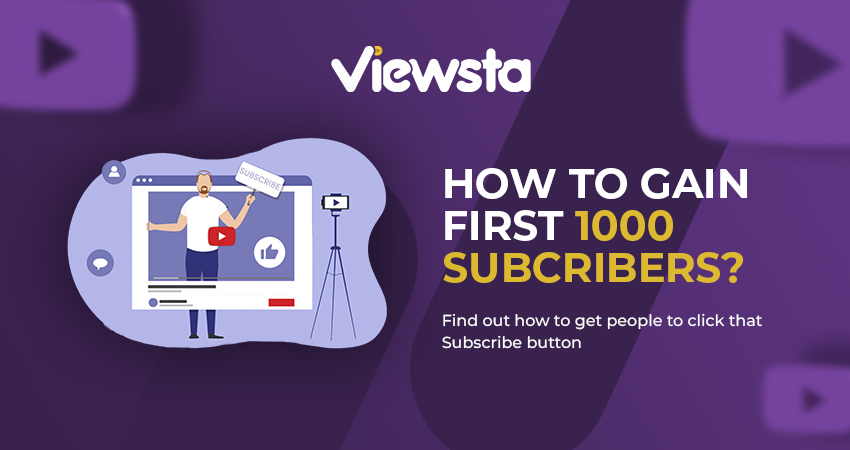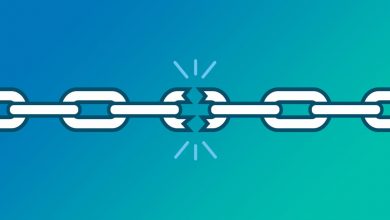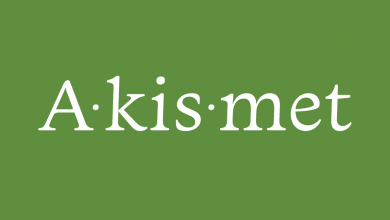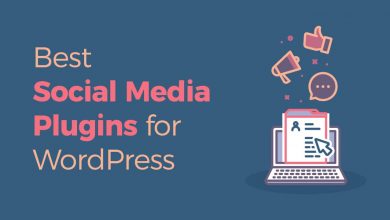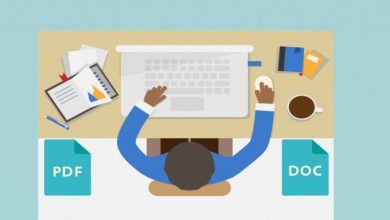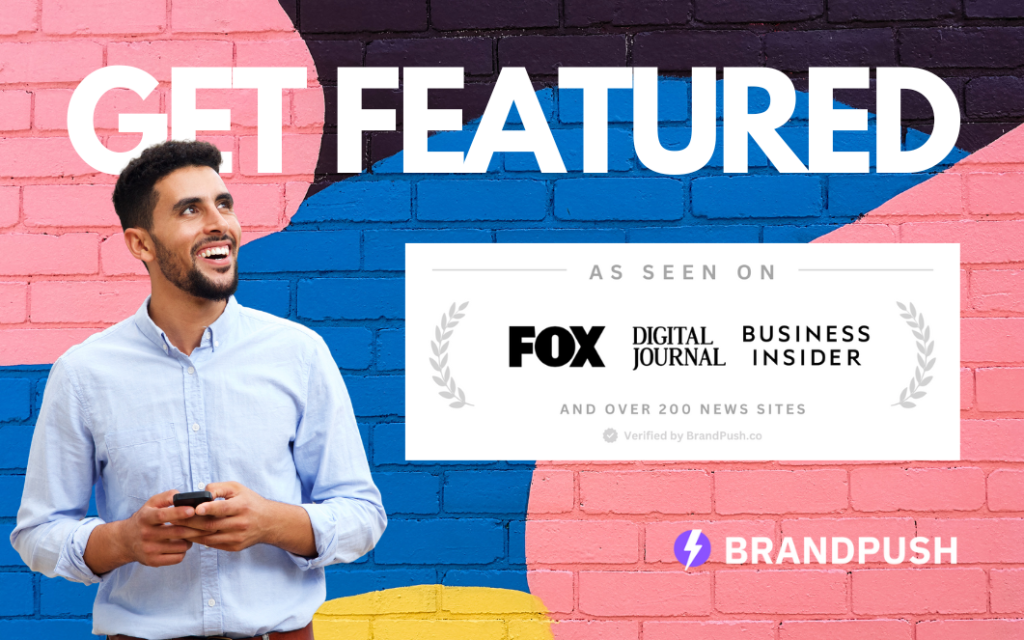كما شرحنا فيما سبق ما يخص ووردبريس من ضبط إعدادات الووردبريس – إعدادات الكتابة و القراءة و الإعدادات العامة، سنختص في حديثنا اليوم عن إعدادات المناقشة.
ضبط إعدادات المناقشة داخل ووردبريس
الدخول إلى الووردبريس
عن طريق yourdomain.com/admin
ثم إدخال اسم المستخدم و الرقم السري الخاص بالووردبريس الخاص بك.
اضغط على إعدادات ثم مناقشة
بعد دخولك على الووردبريس ستظهر قائمة على اليمين بها عدة اختيارات اختار منها إعدادات ثم اختار مناقشة ، كما هو موضح لك في الصورة التالية:
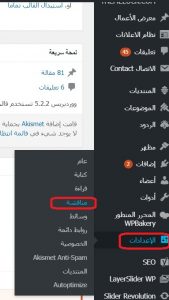
إعدادات المناقشة في الووردبريس
انت بالفعل الآن قمت بالدخول إلى إعدادات المناقشة الخاصة بالووردبريس، لذا إليك شرح أهم النقاط بها:
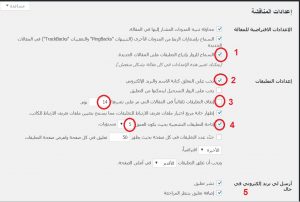
1- الإعدادات الافتراضية للمقالة في ووردبريس :
أهم نقطة بها هي نقطة:
1- السماح للزوار بإدراج التعليقات على المقالات الجديدة.
إذا قمنا بتحديد علامة بجانبها هنا يستطيع الزائر أن يضع تعليق على مقالاتك و إذا لم تحدد لا يستطيع أن يضع الزائر أي تعليق.
إعدادات التعليقات
2- نقطة السماح للزوار بإدراج التعليقات على المقالات الجديدة:
قم بالتأكد من تحديد إشارة بجانبها حتى تمكن الزوار من إبداء رأيهم بمقالاتك و كتابة التعليقات لأن رأي الزوار هام بالنسبة لك حتى تنظر إلى الأمام بطريقة صحيحة.
3- أما نقطة يجب على المعلق كتابة الاسم و البريد الإلكتروني:
تأكد من إزالة العلامة التي بجانبه لأن هذه النقطة تعطي للزائر الشعور بالملل عند رغبته في إضافة تعليق محدد و تقلل من تفاعله، و هذا أمر غير مفيد لموقعك على الإطلاق.
3- نقطة إيقاف التعليقات تلقائياُ
عند تفعيل هذا النقطة و تحديد عدد أيام محدد يعني هذا “عدم السماح لأي زائر التعليق على أي مقالة بعد نشرها بعدد أيام محدد، في الصورة محدد 14 يوم على سبيل المثال، يمكنك تحديد عدد الأيام حسب رغبتك.
أما إذا أردت السماح للزوار بالتعليق في أي وقت قم بإلغاء التفعيل و إزالة الإشارة بجانب هذه النقطة.
المصدر: ar-wp
4– إتاحة التعليقات التشعبية
التعليقات التشعبية يقصد بها الرد على تعليق زائر معين ثم إعادة الرد من قبل الزائر على تعليقك و هكذا، يسمح لك الووردبريس بإلغاء أو تفعيل هذا .
إذا قمت بتفعيلها من المفضل عدم تحديد أكثر من 5 مستويات.
حيث يوجد نوع من الزوار يرغبوا في قراءة التعليقات بغرض الاستفادة من وجهات النظر الأخرى ، و كثرة التعليقات التشعبية هذه تشعرهم بالملل.
5– أرسل لي بريد إلكتروني في حالة:
يوجد بندان بهذه النقطة قم بتحديدهم إذا كنت ترغب بالتنبيه لك عبر بريد الإلكتروني عن متبعة التعليقات المنشورة بالفعل أو مراجعة التعليقات التي تنتظر الموافقة لكي تعرض قم بتفعيل تلك النقاط حتي تستطيع القيام بالمراجعة و التحكم في نشر التعليق أوحذفه.
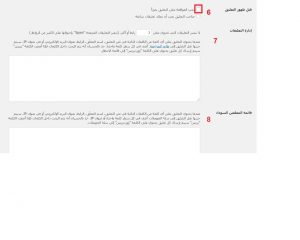
6- قبل ظهور التعليق :
من المفضل لك أن تقوم التحديد في المربع الذي بجانب جملة
” يجب الموافقة على التعليق يدوياً”
حتي لا يتم نشر أي تعليقات مزعجة على مقالاتك و لكي تستطيع المراجعة قبل النشر .
7- إدارة التعليقات
تستطيع من خلالها عدم نشر التعليقات التي تحتوي على روابط،
لأنها تعد spam ،
كما تستطيع إضافة ألفاظ أو كلمات محددة داخل المستطيل عند كتابتها من قبل زائر لا ينشر التعليق قبل أن تقوم بمراجعته.
8- قائمة المعلقين السوداء
تستطيع من خلالها وضع كلمات محددة،
عندما يكتب من قبل زائر ينقل التعليق مباشرة إلى سلة المهملات،
مثل اسم زائر معلق محدد أو عنوان بريد إلكتروني محدد لزائر أو رقم IP أو غيره.
9- الصور الرمزية في ووردبريس
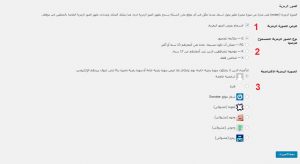
هذا البند تستطيع من خلاله:
1- التحكم في عرض الصورة الشخصية أم لا.
2- اختيار نوع الصورة بحيث لا ينشر على موقعك صورة غير ملائمة أو غيره، فمن المفضل أن تحتار الرمز G.
3-اختيار الصورة الشخصية الافتراضية :
إذا لم ترغب في وضع صورة لك أو لا تملك صورة حالية يمكنك اختيار الرمز المناسب لك من بين الرموز المعروضة.
في نهاية كل هذا قم بالضغط على حفظ التغييرات و بهذا قد أتممت إعدادات المناقشة الخاصة بالووردبريس.
المصدر: wordpress.org